שְׁאֵלָה
בעיה: כיצד לתקן את מתקין Nvidia לא יכול להמשיך?
שלום, יש לי בעיה עם עדכוני מנהלי התקנים עבור כרטיס המסך Nvidia 980 GTX שלי. בכל פעם שאני מנסה לעדכן את מנהלי ההתקנים שלי, הוא מגיע עם ההודעה הבאה: מתקין Nvidia לא יכול להמשיך. האם יש דרך לתקן את זה, בבקשה?
תשובה פתורה
דרייברים לגרפיקה[1] הם חלק חיוני בתפעול התקין של המחשב, במיוחד כשמדובר במשימות עתירות גרפיקה כמו עריכת וידאו HD או גיימינג. לרוע המזל, משתמשים רבים דיווחו לאחרונה שהם מקבלים שגיאה "מתקין Nvidia לא יכול להמשיך" שמונעת מהם לעדכן מנהלי התקנים לגרסאות האחרונות.
למרבה המזל, מספר שיטות יכולות לעזור לך לתקן את השגיאה "מתקין Nvidia לא יכול להמשיך", למרות שישנן מספר סיבות מדוע השגיאה יכולה להופיע. בדרך כלל, הבעיה נעוצה בגרסת מנהלי ההתקן של כרטיס מסך של Nvidia ובגרסת Windows.
הודעת השגיאה מציעה את הדברים הבאים:
מתקין NVIDIA לא יכול להמשיך. מנהל ההתקן הגרפי הזה לא הצליח למצוא חומרת גרפיקה תואמת. אנא עדכן את מנהל ההתקן שלך באמצעות GeForce Experience כדי להוריד את הגרסה הנכונה.
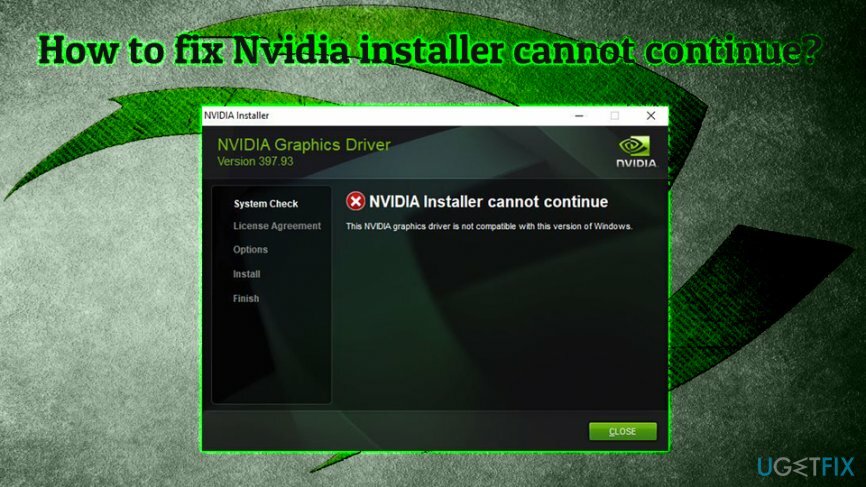
בעוד שמשתמשים מסוימים נאבקים לעדכן מנהלי התקנים ללא סיבה נראית לעין, אחרים נתקלים בשגיאת "מתקין Nvidia לא יכול להמשיך" לאחר התקנת מערכת הפעלה חדשה לגמרי של Windows 10 (גרסה 1809)[2] או לאחר קניית מחשב נייד/שולחן עבודה חדש.[3]
קבוצת האנשים לשעבר צריכה לבדוק את הפתרונות הכוללים הורדת דרייברים ידנית, בדיקה בעיות בכרטיס גרפי, השבתת תוכנת אנטי וירוס, התקנה מחדש של כל תוכנות Nvidia וכדומה. למי שעוסק בהתקנת Windows הטרייה, הכנו כשיטת פתרון מסוימת שתוכל לתקן את השגיאה "מתקין Nvidia לא יכול להמשיך" (בדוק את מספר התיקון 5).
לפני שתתחיל, ברצוננו להציע לך לסרוק את המכונה שלך עם תוכנת תיקון מחשב תמונה מחדשמכונת כביסה מאק X9. מכיוון שישנן מספר סיבות מדוע אתה יכול להיתקל ב"מתקין Nvidia לא יכול להמשיך", הנזכר ייתכן שהאפליקציה תוכל לתקן את המחשב שלך באופן אוטומטי, וזה חשוב במיוחד עבור אלה שפחות מתמצאים במחשבים יחידים.
תיקון 1. הורד מנהלי התקנים דרך GeForce Experience
כדי לתקן מערכת פגומה, עליך לרכוש את הגרסה המורשית של תמונה מחדש תמונה מחדש.
חלק מהמשתמשים שדיווחו על השגיאה "מתקין Nvidia לא יכול להמשיך" אמרו שהורדה והתקנת מנהל ההתקן דרך GeForce Experience עבדה עבורם. אנא בצע את השלבים הבאים:
- לִפְתוֹחַ GeForce Experience
- נְקִישָׁה נהגים
- בחר הורד ולחכות עד שזה ייגמר
- לִבחוֹר התקנה מהירה
- בצע את ההוראות שעל המסך
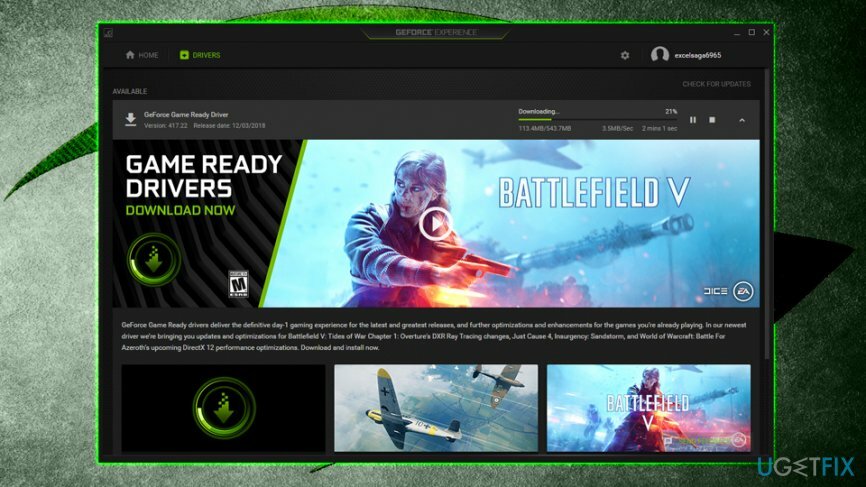
תיקון 2. הורד מנהלי התקנים דרך מנהל ההתקנים ב-Windows
כדי לתקן מערכת פגומה, עליך לרכוש את הגרסה המורשית של תמונה מחדש תמונה מחדש.
- לחץ לחיצה ימנית על הַתחָלָה כפתור ובחר מנהל התקן
- לְהַרְחִיב מתאמי תצוגה
- לחץ לחיצה ימנית על ה-GPU שלך ובחר עדכן דרייבר
- לאחר מכן, בחר חפש אוטומטית תוכנת מנהל התקן מעודכנת
- בצע את ההוראות שעל המסך והפעל מחדש את המחשב
תיקון 3. השבת תוכנה נגד תוכנות זדוניות
כדי לתקן מערכת פגומה, עליך לרכוש את הגרסה המורשית של תמונה מחדש תמונה מחדש.
לפעמים תוכנת אבטחה עשויה לחסום את ההתקנה של קבצים לגיטימיים. לכן, ייתכן שיהיה זה רעיון טוב להשבית זמנית את תוכנת האנטי-וירוס בזמן התקנת העדכונים. כדי לבטל את מנוע ה-AV שלך, עליך ללחוץ לחיצה ימנית על הסמל בשורת המשימות ולבחור השבת אוֹ לְהַפְסִיק. בנוסף, אתה יכול לעצור את התהליך על ידי לחיצה על Ctrl + Shift + Esc וסיום המשימה ב- מנהל משימות.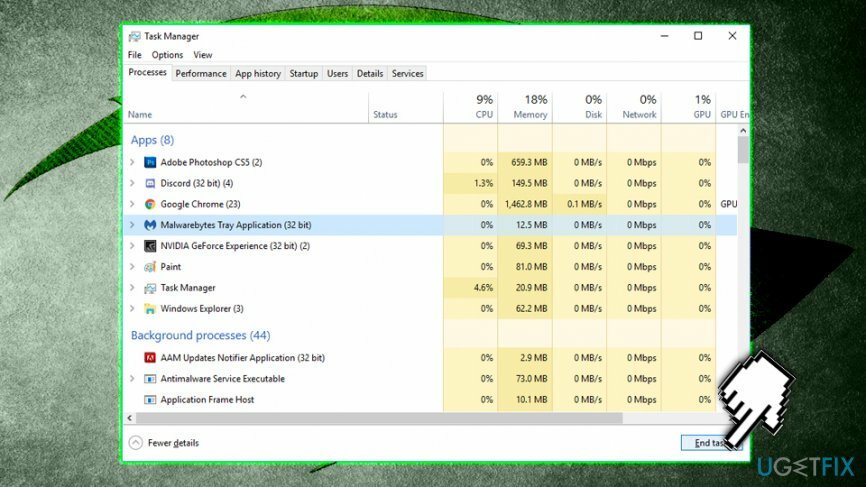
תיקון 4. שנה את שם התיקיה של Nvidia
כדי לתקן מערכת פגומה, עליך לרכוש את הגרסה המורשית של תמונה מחדש תמונה מחדש.
תיקון אפשרי נוסף לשגיאת "מתקין Nvidia לא יכול להמשיך" עשוי להיות פשוט כמו שינוי שם התיקיה של Nvidia הממוקמת בקבצי התוכנית. אנא בצע את השלבים הבאים:
- עבור לכונן שמותקנת מערכת ההפעלה שלך (C כברירת מחדל)
- למצוא קבצי תוכנה x86 ולחץ עליו פעמיים
- גלול למטה ואתר תאגיד NVIDIA תיקייה
- שנה את השם ל NVIDIA Corporation.old או כל דבר אחר לצורך העניין
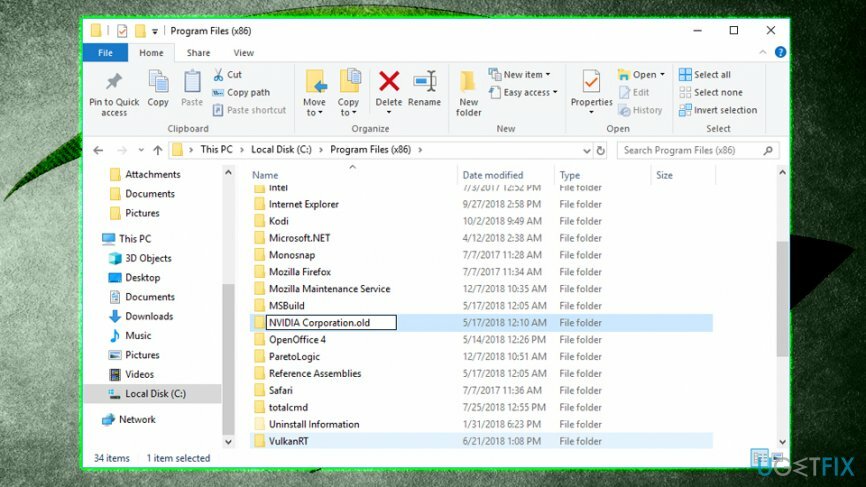
- נסה להתקין שוב מנהלי התקנים של Nvidia
תיקון 5. תיקון מתקין Nvidia לא יכול להמשיך לתקן דרך שורת הפקודה
כדי לתקן מערכת פגומה, עליך לרכוש את הגרסה המורשית של תמונה מחדש תמונה מחדש.
שיטה זו אמורה לעבוד עבור אלה שיש להם התקנת Windows נקייה ועדיין אינם יכולים להוריד את מנהלי ההתקנים הגרפיים הנדרשים. בעיה זו מתרחשת עקב הורדה והתקנה של מנהלי התקנים של 398.36 DCH של Windows באופן אוטומטי באמצעות עדכון Windows. כדי למנוע זאת, אנא בצע את השלבים הבאים:
- לך ל מנהל התקן ולהרחיב מתאמי תצוגה
- בחר את ה-GPU שלך, לחץ לחיצה ימנית ובחר נכסים
- לך ל פרטים ומתחת תכונה, בחר שם אינפ
- רשום את הערך (שימו לב שהוא משתנה ממכונה למכונה - שלנו היה oem29.inf)
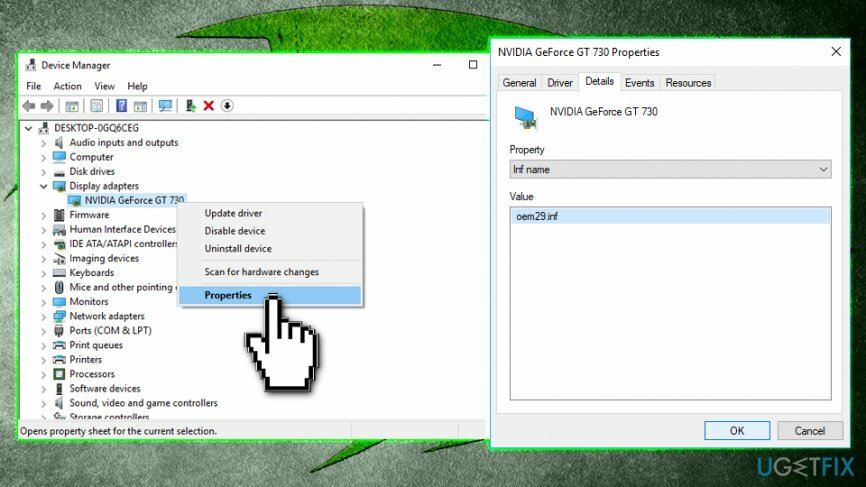
- לאחר מכן, הקלד שורת פקודה אוֹ cmd לתוך תיבת החיפוש של Windows, לחץ לחיצה ימנית על תוצאת החיפוש ובחר הפעל כמנהל
- הקלד את הפקודה הבאה בחלון שורת הפקודה: pnputil /delete-driver X /הסר (הזן את הערך שרשמת קודם לכן והחלף את איקס עם זה במקרה שלנו זה יהיה pnputil /delete-driver oem29.inf /uninstall) ולחץ על להיכנס
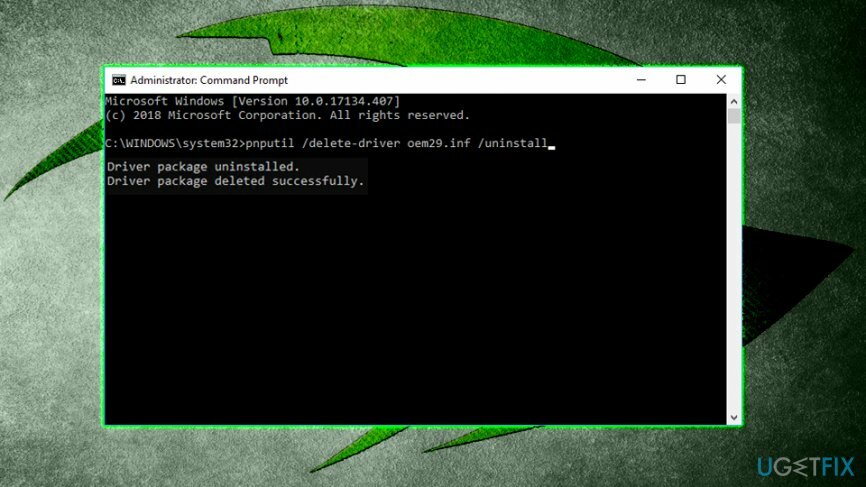
- לאחר מכן, הקלדsc מחק את nvlddmkmופגע להיכנס שוב
תקן את השגיאות שלך באופן אוטומטי
צוות ugetfix.com מנסה לעשות כמיטב יכולתו כדי לעזור למשתמשים למצוא את הפתרונות הטובים ביותר לביטול השגיאות שלהם. אם אינך רוצה להתמודד עם טכניקות תיקון ידניות, אנא השתמש בתוכנה האוטומטית. כל המוצרים המומלצים נבדקו ואושרו על ידי אנשי המקצוע שלנו. הכלים שבהם אתה יכול להשתמש כדי לתקן את השגיאה שלך מפורטים להלן:
הַצָעָה
לעשות את זה עכשיו!
הורד תיקוןאושר
להבטיח
לעשות את זה עכשיו!
הורד תיקוןאושר
להבטיח
אם לא הצלחת לתקן את השגיאה שלך באמצעות Reimage, פנה לצוות התמיכה שלנו לקבלת עזרה. אנא, הודע לנו את כל הפרטים שאתה חושב שאנחנו צריכים לדעת על הבעיה שלך.
תהליך תיקון פטנט זה משתמש במסד נתונים של 25 מיליון רכיבים שיכולים להחליף כל קובץ פגום או חסר במחשב של המשתמש.
כדי לתקן מערכת פגומה, עליך לרכוש את הגרסה המורשית של תמונה מחדש כלי להסרת תוכנות זדוניות.

VPN הוא חיוני כשזה מגיע פרטיות המשתמש. עוקבים מקוונים כגון עוגיות יכולים לשמש לא רק פלטפורמות מדיה חברתית ואתרים אחרים, אלא גם ספק שירותי האינטרנט שלך והממשלה. גם אם תחיל את ההגדרות המאובטחות ביותר דרך דפדפן האינטרנט שלך, עדיין ניתן לעקוב אחריך באמצעות אפליקציות שמחוברות לאינטרנט. חוץ מזה, דפדפנים ממוקדי פרטיות כמו Tor is אינם בחירה אופטימלית בגלל ירידה במהירויות החיבור. הפתרון הטוב ביותר לפרטיות האולטימטיבית שלך הוא גישה פרטית לאינטרנט - היה אנונימי ומאובטח באינטרנט.
תוכנת שחזור נתונים היא אחת האפשרויות שיכולות לעזור לך לשחזר את הקבצים שלך. ברגע שאתה מוחק קובץ, הוא לא נעלם באוויר - הוא נשאר במערכת שלך כל עוד לא נכתבים עליו נתונים חדשים. Data Recovery Pro היא תוכנת שחזור המחפשת עותקי עבודה של קבצים שנמחקו בתוך הכונן הקשיח שלך. על ידי שימוש בכלי, תוכל למנוע אובדן של מסמכים יקרי ערך, עבודות בית ספר, תמונות אישיות וקבצים חיוניים אחרים.